内容提要:封面代表着一份作品的“脸面”,它很大程度上决定了你的PPT给人的第一印象,优秀的封面,总能够唤起观众及阅读者无限兴趣与遐想。
因此,PPT封面设计在我们整个PPT作品表现过程中,占有重要的作用,在设计时需要费一番心思。
其实,PPT封面设计主要达到2个目标:吸引观众或阅读者以及表现PPT的内容和主题。只要达到这两个目标,就能大大提高PPT的可读性。
然而,许多人毕业答辩的封面是这样的:

看到这样的PPT封面,小编我内心的 OS 是......
那么,如何做一个好的封面?如何才能吸引观众的注意呢?今天给大家介绍一招常见的PPT 封面制作小技巧——利用SmartArt。
SmartArt中包含多种设计美观的图文版面,如果能好好利用,分分钟做出精美PPT封面。
具体操作方法:
(1)首先,我们点击【插入】-【插图】-【SmartArt】按钮,在打开的对话框中选择“六边形集群”,然后点击“确定”按钮插入图形。
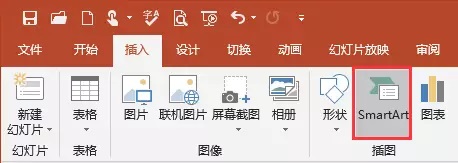
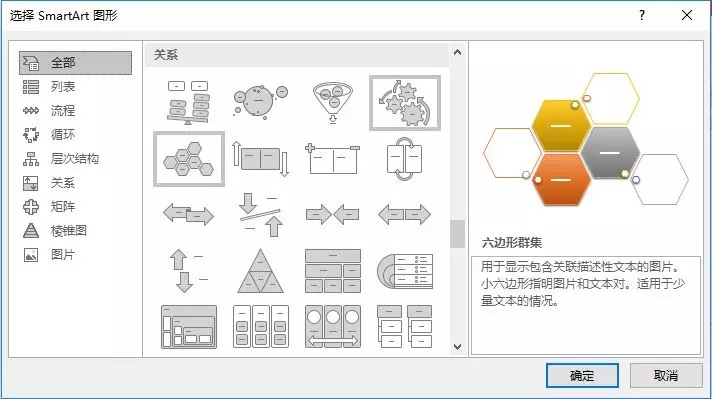
(2)在【设计】-【创建图形】组中点击“添加形状”按钮为SmartArt增加两个六边形。然后点击鼠标右键,选择“转换为形状”命令。
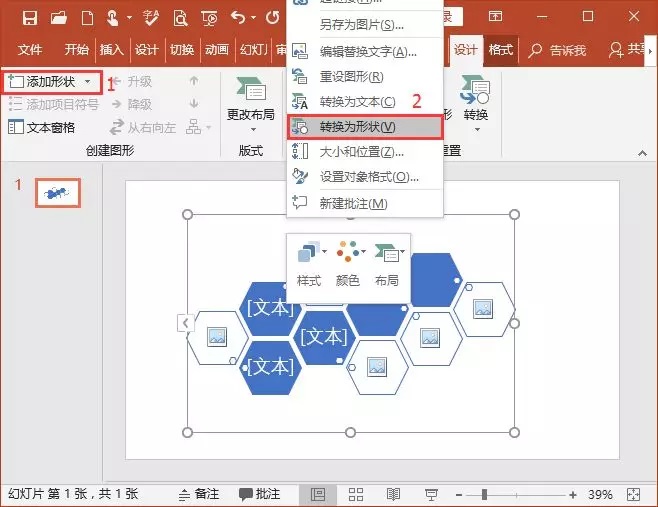
(3)选择SmartArt六边形中的小形状,按【Delete】键删除,再单击鼠标右键,在弹出的菜单中选择“设置形状格式”命令。
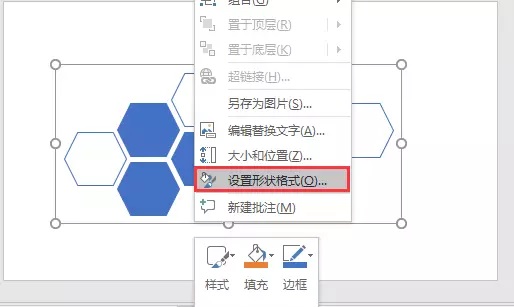
(4)在打开的任务窗格中设置图片填充。
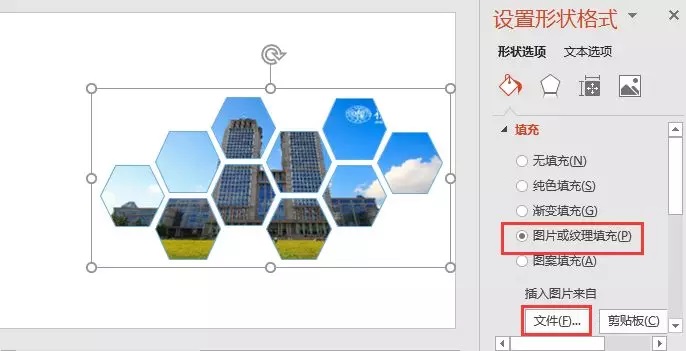
(5)点击【格式】-【形状样式】-【形状轮廓】按钮,在弹出的菜单中选择“无轮廓”命令,去除所有图形轮廓线。
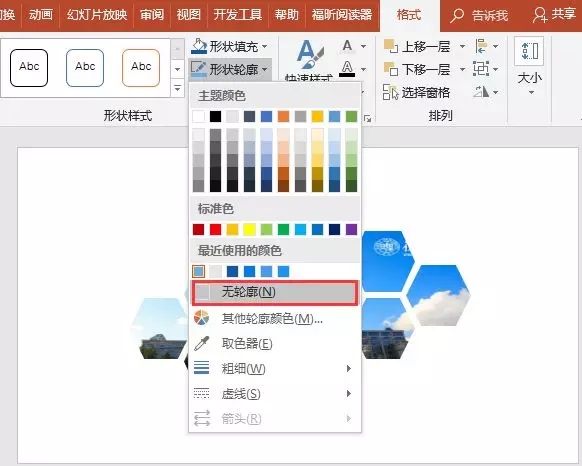
(6)点击【格式】-【形状样式】-【形状效果】按钮,在弹出的菜单中选择“阴影”-“偏移-右”,为形状添加阴影效果。
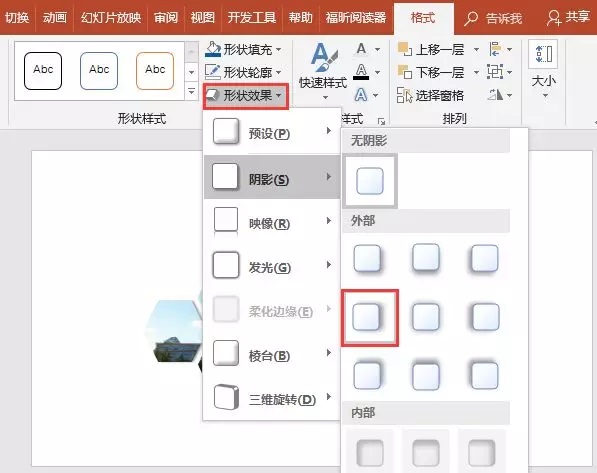
(7)调整形状放置的位置,并添加相应的文字,得到如图所示的效果。

除此之外,SmartArt其他图形也能做出很多漂亮奇特的封面,比如:

动图演示:
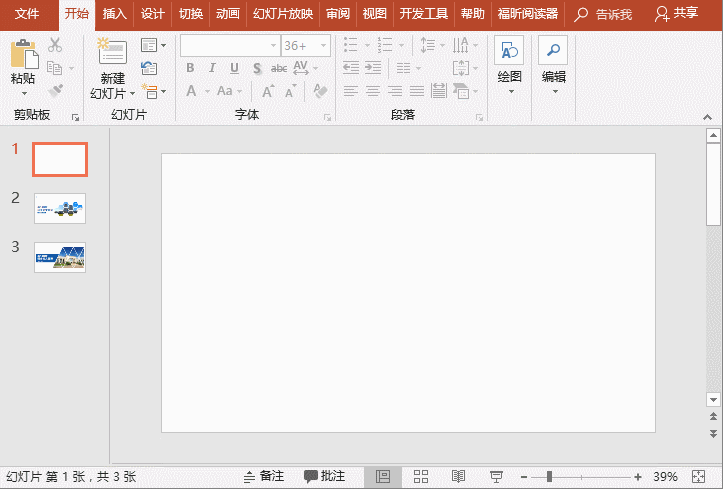
是不是立刻就简洁很多,然而我们仅仅用了很简单的几步而已,封面基本上就搞定了。
以上就是今天小编给大家介绍的封面设计的小技巧,非常简单的方法,供大家参考......
############
【爆文推荐】:
PPT教程:PPT形状轮廓和形状效果使用教程
*#*#*
**更多好文请加入网站:部落窝教育**
************

公众号转载请联系授权!







